Comment étiqueter des photos avec l'emplacement sur l'iPhone 5
Votre iPhone 5 a la possibilité de suivre votre position (ce qui peut affecter la durée de vie de la batterie) et de partager ces informations avec les différentes applications que vous utilisez sur l'appareil. Deux des applications qui peuvent profiter de cette fonctionnalité sont vos applications Appareil photo et Photos. Si vous ouvrez votre application Photos, vous verrez qu'il y a un onglet Lieux en bas de l'écran. Lorsque vous marquez vos photos avec un emplacement, ou «géolocalisation», une petite épingle rouge apparaîtra sur la carte. Si vous touchez cette épingle, vous pouvez voir toutes les photos prises à cet endroit. Ceci est particulièrement utile si vous souhaitez regarder des photos de vacances ou si vous souhaitez faire défiler rapidement toutes les photos prises à un endroit spécifique. Mais si votre caméra n'ajoute pas ces informations de localisation, vous devrez peut-être activer la fonction de géolocalisation sur votre iPhone 5. Vous pouvez suivre les instructions ci-dessous pour obtenir ce résultat.
Avez-vous besoin d'une nouvelle coque ou d'un chargeur supplémentaire pour votre iPhone 5? Amazon propose de nombreuses options abordables, ainsi que l'une des plus grandes sélections que vous trouverez en ligne.
Géolocalisation de photos sur l'iPhone 5
Vous pouvez également suivre ces étapes si vous souhaitez également désactiver le géomarquage des photos. Bien que certaines personnes puissent aimer la fonctionnalité, d'autres s'inquiètent du fait que les données de localisation soient stockées dans des images pour lesquelles elles ne souhaitent pas partager un emplacement. Dans les deux cas, vous pouvez suivre les étapes ci-dessous.
Étape 1: appuyez sur l'icône Paramètres .
 Sélectionnez l'icône Paramètres
Sélectionnez l'icône Paramètres Étape 2: Sélectionnez l'option Confidentialité .
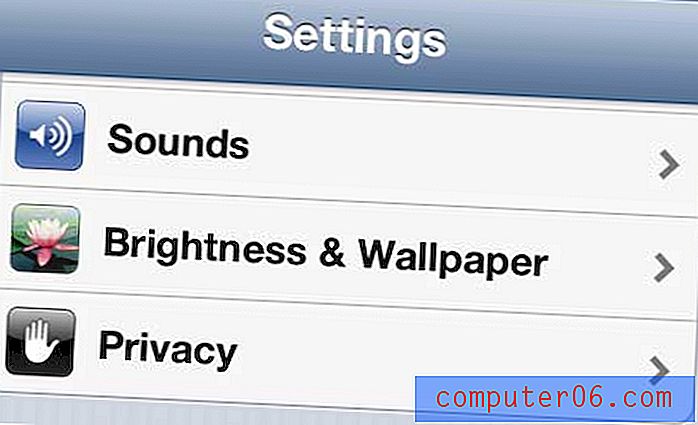 Sélectionnez l'option Confidentialité
Sélectionnez l'option Confidentialité Étape 3: appuyez sur l'option Services de localisation .
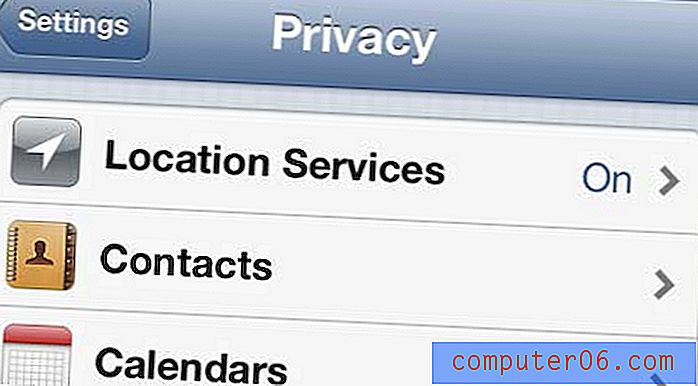 Appuyez sur le bouton Services de localisation
Appuyez sur le bouton Services de localisation Étape 4: appuyez sur le curseur à droite de l' appareil photo pour l'activer, ou appuyez sur le curseur pour le désactiver.
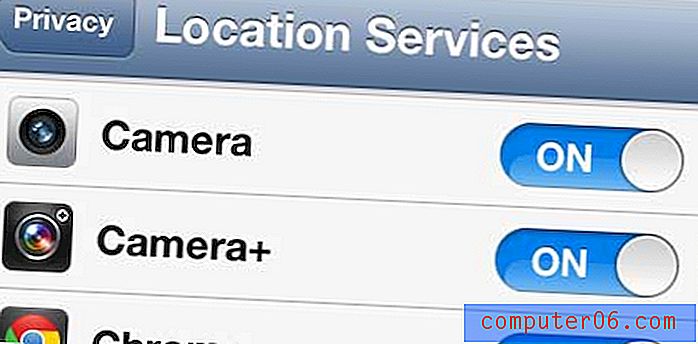 Tournez l'option Appareil photo sur "On" ou "Off"
Tournez l'option Appareil photo sur "On" ou "Off" Si vous avez déjà vu quelqu'un recevoir un appel sur son iPhone dans une émission de télévision, vous vous demandez peut-être comment il a pu afficher une photo de la personne pendant son appel. Vous pouvez suivre ces instructions pour attribuer une image de votre pellicule comme image de contact, ce qui activera cet effet.



